آموزش تغییر رمزعبور وایفای مودم نزتک ۹۹C

نزتک ۹۹C یکی از مودمهای همراه و جیبی خوب بازار است که علاوه بر هاتاسپات وایفای، یک پاوربانک هم هست و میتواند دستگاههای همراهی مانند گوشی تلفن همراه را شارژ کند.
این مودم از دو سیمکارت موبایل پشتیبانی میکند و شما با فشار دادن یک کلید میتوانید بین اینترنت این سیمکارتها جابهجا شوید. مزیت بزرگ دیگر این مودم دارا بودن درگاههای LAN شبکه و USB 2.0 است تا بتوان به طور مستقیم به کامپیوتر رومیزی، لپتاپ و دستگاههای دیگر متصل کرد.
نزتک ۹۹ سی در رده LTE Cat 4 با سرعت دانلود ۱۵۰ مگابیت و سرعت آپلود ۵۰ مگابیت و از نظر اندازه و وزن به راحتی قابل حمل و سفر است.
ما در سایت شبکهچی، مودم نزتک ۹۹C را به طور مفصل بررسی کردیم و در مقاله دیگری سرعت اینترنت و وایفای و قابلیت پاوربانکی آن را سنجیدیم.
وقتی این مودم را از بازار خریداری میکنید؛ به طور پیشفرض برای شبکه وایفای آن یک رمزعبور (Password) تنظیم شده است که در صفحهنمایش دستگاه و اسلاید دوم قابل مشاهده و استفاده است.
اما کارشناسان همیشه توصیه میکنند؛ گذرواژههای پیشفرض پنل مودم و وایفای را عوض کنید تا سطح امنیتی بالاتری داشته باشید. شاید هم نیاز داشته باشید رمزعبور سادهتر و شخصی برای خودتان بگذارید تا راحتتر روی دستگاههای دیگر استفاده شود.
البته، باز هم کارشناسان آیتی و امنیت اطلاعات شدیدا توصیه میکنند؛ رمزهای عبوری انتخاب کنید که به اندازه کافی بزرگ و محکم باشند. یعنی شامل حروف کوچک، حروف بزرگ، اعداد و علایم اختصاری باشند تا به سادگی هک نشوند.
اما چگونه میتوانیم رمزعبور وایفای و رمزعبور پنل مدیریتی تحت وب مودم نزتک ۹۹C را تغییر دهیم؟ با این دو آموزش کوچک و ساده همراه ما باشید:
تغییر رمزعبور وایفای مودم نزتک ۹۹C
۱- در گوشی موبایل یا کامپیوتر دسکتاپ، مرورگر وب خود را باز کنید و در نوار آدرس عبارت ۱۹۲.۱۶۸.۰.۱ را بزنید. این عبارت آدرس IP دسترسی به پنل مدیریتی تحت وب مودم نزتک ۹۹C است.
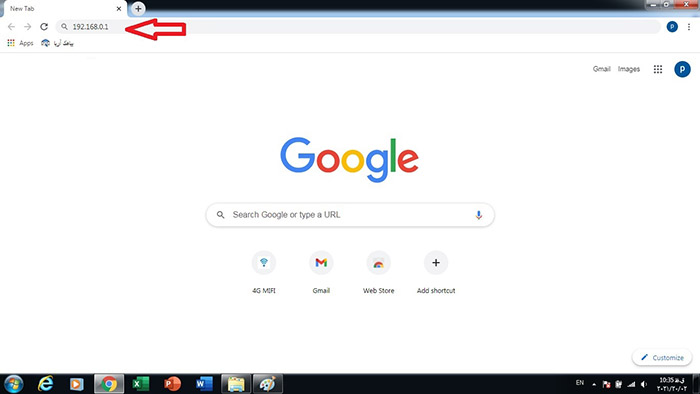
Username: admin
Password: admin
حتما یادتان باشد که پس از تغییر رمزعبور وایفای، رمز پنل کاربری را هم تغییر دهید تا دیگر به این سادگی نباشد.
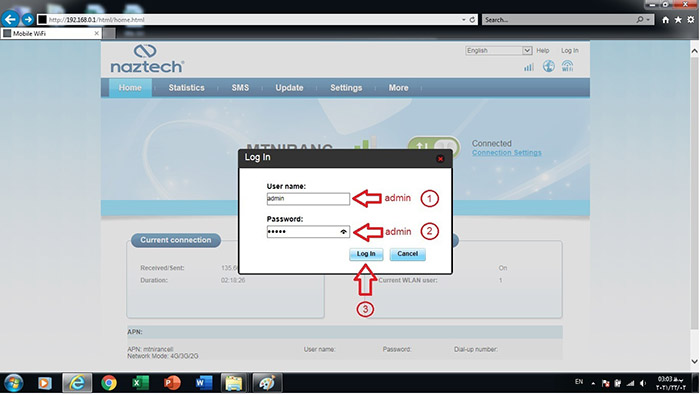
۴- در منوی Settings زیرمنوی WLAN Basic Settings را انتخاب کنید.
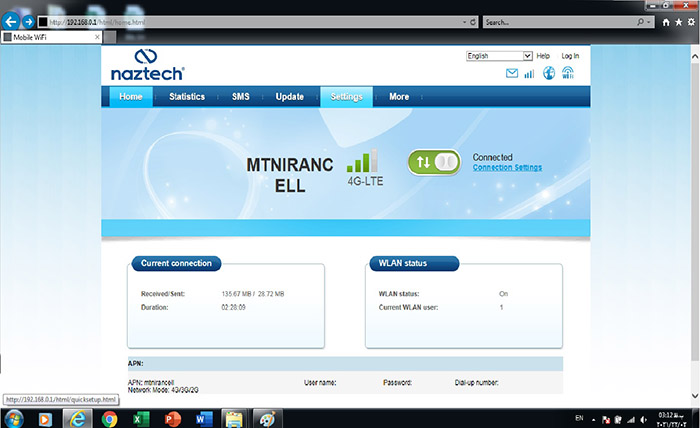
SSID: نام شبکه وایفای را اینجا میتوانید تغییر دهید یا به حالت پیشفرض بگذارید.
SSID Broadcast: گزینه نمایش یا پنهانسازی نام مودم یا نام شبکه وایفای در دستگاههای دیگران. با انتخاب گزینه Enable، همه دستگاهها میتوانند وایفای شما را ببینند و با انتخاب گزینه Disable، دستگاههای دیگر قادر به مشاهده نام شبکه وایفای نبود و باید به طور دستی وایفای را یافته و رمزعبور آن را وارد کرد.
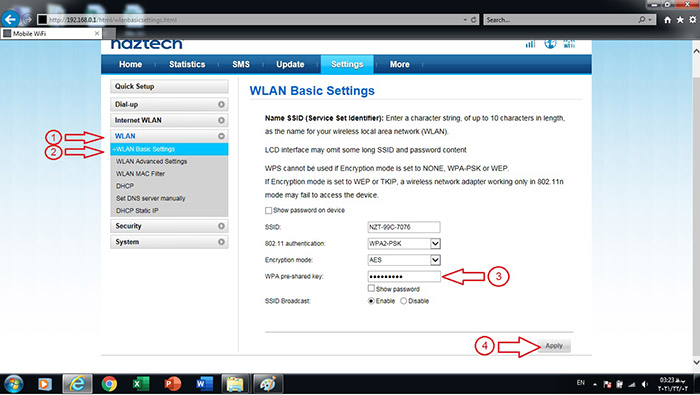
Encryption Mode: سیستم و الگوریتم رمزنگاری اطلاعات روی وایفای را انتخاب میکنید. بهترین و امنترین گزینه AES+TKIP است.
WPA Pre-Shared Key: سرانجام اینجا باید رمزعبور وایفای خود را وارد کنید.
۶- روز گزینه Apply بزنید تا تغییرات اعمال و مودم با یک بار ریست بتواند با نام و رمزعبور وایفای جدید کار کند.
هر زمان که نیاز داشتید؛ باز هم میتوانید با طی کردن مراحل بالا، رمزعبور وایفای را تغییر دهید. بهتر است هر سه ماه یک بار رمز وایفای عوض شود.
تغییر رمزعبور پنل کاربری مودم نزتک ۹۹C
گفتیم که علاوه بر رمزعبور وایفای، میتوانید رمزعبور ورود به پنل کاربری یا همان صفحه تنظیمات مودم را هم عوض کنید. بهطور پیشفرض، رمزعبور این صفحه admin است که برای بسیاری از مودمهای دیگر هم کاربرد دارد و هر کاربری به طور چشم بسته میتواند آن را وارد کند.
کافی است که کاربر وارد شبکه وایفای شما شده باشد تا با دانستن نام کاربری و رمزعبور پیشفرش admin پنل مودم؛ وارد صفحه تنظیمات مودم شود و کارهای دلخواهاش را انجام دهد.
برای تغییر رمزعبور پنل کاربری مودم نزتک ۹۹C مراحل ساده زیر را طی کنید:
۱- در همان صفحه تنظیمات مودم و از منوهای سمت چپ پنل، منوی Settings را کلیک کنید.
۲- از زیرمنوی Settings گزینه Modify Password را انتخاب کنید.
۳- در پنجره باز شده در سمت راست، میتوانید رمزعبور ورود به پنل کاربری مودم را عوض کنید. رمز پیشفرض admin است. ابتدا این رمز را در بخش Current Password وارد کنید.
بعد، در بخش New Password رمزعبور جدید دلخواه خود را وارد کنید. همین رمز را باید دوباره در بخش Confirm Password تکرار کنید.
به همین سادگی میتوانید رمزعبور وایفای و پنل کاربری مودم جیبی خود را تغییر دهید تا همیشه یک وایفای امن و مطمئن داشته باشید.
دریافت فایل راهنمای کامل تنظیمات مودم نزتک ۹۹C
اگر برای خرید مودم، اینترنت و تجهیزات شبکه سوال داشتید یا نیاز به راهنمایی و کمک دارید؛ کانال تلگرام شبکهچی به آیدی shabakehchi@ را فالو و پرسش خود را برای مدیر کانال بفرستید تا جواب دهیم.








